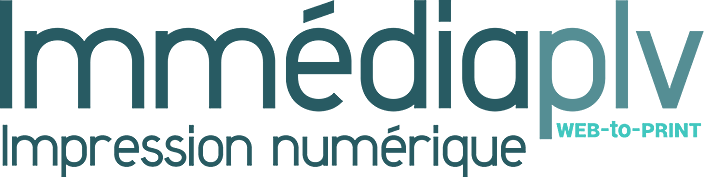Voici le point majeur vous garantissant la qualité : c’est le nombre de pixels, c’est à dire le nombre de ‘points’ composant votre image : plus ils sont nombreux, plus vous pourrez en faire un grand tirage. Il ne faut pas confondre ce nombre de pixels avec la résolution : cette dernière, qui se mesure en DPI, détermine le nombre de points compris dans une unité de mesure. Pour les dimensions supérieures au 40X60cm, nous admettons une résolution de 100 DPI au minimum.
Elle dépend non de votre fichier mais du périphérique de sortie, et elle exprime la taille physique du pixel de votre image. Par exemple : à une résolution de 300 pixels par pouce, une image de 1000 pixels de long fera 8,47 cm; à une résolution de 72 pixels par pouce, elle fera 35,28 cm.
La résolution standard des impressions de haute définition, tirage photo ou impression offset nécessite une résolution de 300 dpi. Seul l’affichage écran nécessite une résolution de 72 dpi. Autant dire qu’une image s’affichant correctement sur moniteur peut facilement s’avérer insuffisante pour l’impression !
Le système d’IMMEDIAPLV vérifie automatiquement les fichiers reçus au niveau de la résolution. Si la résolution faisait défaut, un message vous indique que le fichier transmis n’est pas conforme à la résolution préconisée : « La définition de votre fichier est trop faible pour une impression de qualité, néanmoins nous pouvons tout de même vous l'imprimer. » La mauvaise résolution du fichier est affichée, vous pouvez alors à tout moment mettre son fichier à la norme demandée par IMMEDIAPLV.
Quelle est la résolution optimale pour une impression ?
Vous voulez faire un tirage grand format d'une de vos images mais n'êtes pas certains de la qualité de votre fichier ? Vous avez peur que l'impression soit pixellisée ou floue ? Voici quelques informations techniques pour être assuré de nous livrer un fichier assurant un rendu impeccable :
>> La résolution de l'image 100% qualité : 300 dpi
>> Vérifier la résolution
Beaucoup de logiciels de retouche d’image ont une fonction ‘taille de l’image’ qui vous donne un accès direct à ces paramètres – la résolution, le nombre de pixels, le ratio longueur/hauteur, etc. Pour obtenir la taille optimale de votre impression, décochez l’option ‘rééchantillonage’ puis entrez 300 dpi en résolution : les côtes qui s’afficheront seront celle de la taille idéale de votre image.
Pour avoir un rendu proche de ce que donnera votre impression, passez votre image à la taille que vous désirez (cochez 'rééchantillonage', entrez votre format en cm et 300 dpi en résolution), puis affichez-la en 'taille d'impression' (vous pouvez sélectionner ce mode dans le menu 'Affichage' de votre logiciel, ou en cliquant droit). Vous verrez alors à l'écran un bon aperçu de ce que donnera votre photo une fois sur papier. Voici un tableau récapitulatif indiquant, pour le poids de votre fichier, le nombre de pixels et la taille d’impression correspondants en 300 dpi :
45 Mo – 16,5 million de pixels – 30 x 45 cm en 300 dpi
80 Mo – 28 million de pixels – 40 x 60 cm en 300 dpi
120 Mo – 42 million de pixels – 50 x75 cm en 300 dpi
200 Mo – 70 million de pixels – 60 x 90 cm en 300 dpi
Si votre image est compressée, la taille de votre fichier sera inférieure à celle indiquée dans ce tableau – qui, elle, est la taille correspondant au nombre de pixel hors compression. Pour connaître cette dernière, vous la trouverez dans la boite de dialogue de votre logiciel de retouche sous l’appellation ’dimension en pixels’ ou encore 'taille de l'image'.
Pour avoir un rendu proche de ce que donnera votre impression, passez votre image à la taille que vous désirez (cochez 'rééchantillonage', entrez votre format en cm et 300 dpi en résolution), puis affichez-la en 'taille d'impression' (vous pouvez sélectionner ce mode dans le menu 'Affichage' de votre logiciel, ou en cliquant droit). Vous verrez alors à l'écran un bon aperçu de ce que donnera votre photo une fois sur papier. Voici un tableau récapitulatif indiquant, pour le poids de votre fichier, le nombre de pixels et la taille d’impression correspondants en 300 dpi :
45 Mo – 16,5 million de pixels – 30 x 45 cm en 300 dpi
80 Mo – 28 million de pixels – 40 x 60 cm en 300 dpi
120 Mo – 42 million de pixels – 50 x75 cm en 300 dpi
200 Mo – 70 million de pixels – 60 x 90 cm en 300 dpi
Si votre image est compressée, la taille de votre fichier sera inférieure à celle indiquée dans ce tableau – qui, elle, est la taille correspondant au nombre de pixel hors compression. Pour connaître cette dernière, vous la trouverez dans la boite de dialogue de votre logiciel de retouche sous l’appellation ’dimension en pixels’ ou encore 'taille de l'image'.